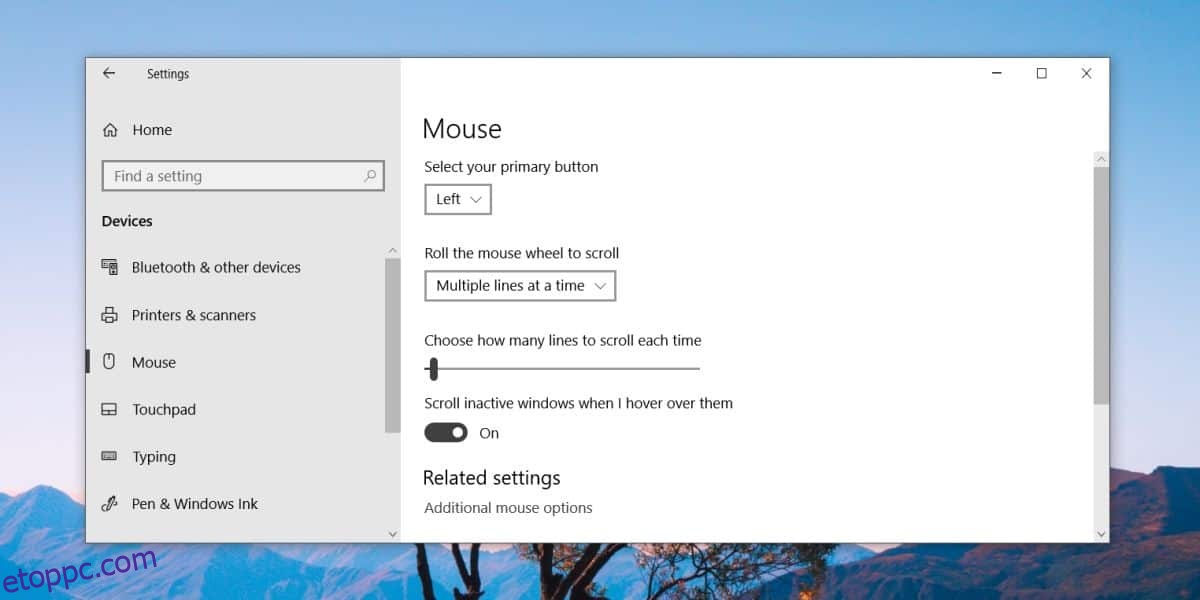A laptopok, billentyűzetek és mutatóeszközök alapértelmezés szerint úgy vannak beállítva, hogy jobbkezesek is használják. Ha balkezes, akkor vásárolnia kell egy Önnek készült laptopot, és előfordulhat, hogy nem minden modell érhető el ebben a konfigurációban. A probléma azonban nem áll meg a laptopoknál. Az egér és az érintőpad is úgy van konfigurálva, hogy a bal gomb az elsődleges egérgomb, a jobb gomb pedig a másodlagos gomb.
SPOILER FIGYELMEZTETÉS: Görgessen le, és tekintse meg a cikk végén található oktatóvideót.
A jó hír az, hogy nem kell új egeret beszereznie az elsődleges egérgomb megváltoztatásához. Windowsból módosíthatja. Van egy külön beállítás hozzá.
Cserélje ki az elsődleges egérgombot
Nyissa meg a Beállítások alkalmazást, és lépjen az Eszközök beállításcsoporthoz. Válassza az Egér lapot, és nyissa meg a „Válassza ki elsődleges gombját” legördülő listát. Válassza a Jobb lehetőséget az alapértelmezett Bal opció helyett.

A változás azonnal életbe lép. Ha a módosítás után a bal egérgombbal kattint, akkor a bal egérgombbal megnyílik a menü, amelyet a jobb gombbal tett. Hasonlóképpen, a jobb gombbal kijelölhetők az elemek, és ha duplán kattint, megnyitja a mappákat, fájlokat és végrehajtja az alkalmazásokat.
Ez a változtatás hatással lesz a trackpad gombjaira is. A trackpad gombjaihoz nincs külön beállítás. Az Egér lapon végrehajtott módosítás az érintőpadon lévő gombokat is vezérli. Nem minden érintőpad rendelkezik külön jobb és bal gombbal. Némelyikre csak a bal kattintás végrehajtásához lehet kattintani, a jobb gombbal történő kattintást pedig az érintőpadon való dupla koppintás szimulálja. Ez a változtatás hatással lesz az érintőpadra is, amelyet úgy terveztek, hogy így működjön.
Nagyon valószínű, hogy vannak olyan alkalmazások, amelyek az elsődleges egérgombot is módosíthatják, de a legjobb a beépített opciót használni, mert minden alkalmazás reagál rá.
Ha valamilyen okból nem látja ezt a legördülő listát az Egér lapon, görgessen le ugyanezen a lapon, és kattintson a „További egérbeállítások” lehetőségre. Ezzel megnyílik a Vezérlőpult egérbeállítási ablaka.
Az Egér tulajdonságai ablakban van egy Gombok fül, amelyen szerepelnie kell az „Elsődleges és másodlagos gombok váltása” opciónak. Válassza ki, és felcseréli a bal gomb funkcióját a jobb gomb funkciójával.
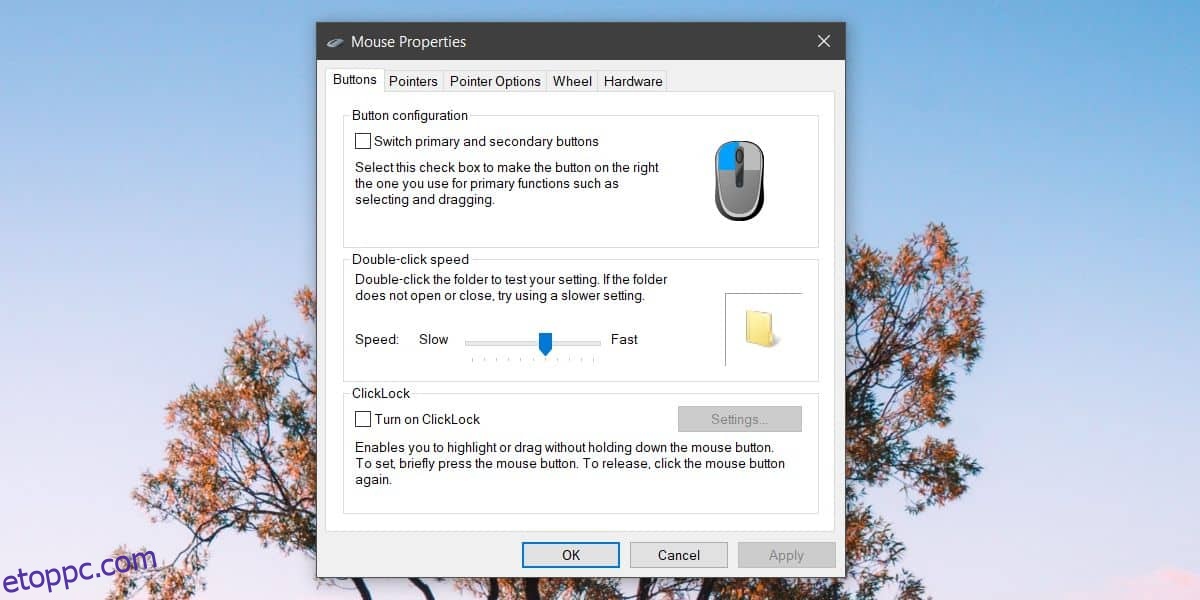
A Windows 10 lehetővé teszi az egérgörgő görgetési irányának megváltoztatását is, de nincs mód a görgő kattanásának megváltoztatására. Ha kizárólag érintőpadot használ, és nem egeret, érdemes megvizsgálnia, mit tehet a különböző gesztusokkal.